DG-D08IWBのカメラが正常に動作しなくなることがある問題の対処方法
| 対象OS | Windows 10 |
|---|---|
| 対象製品 | Diginnos DG-D08IWB |
回答
はじめに
このFAQについて
このFAQでは、Diginnos DG-D08IWB で特定の操作を行った際にカメラが正常に動作しなくなることがある問題の対処方法を説明します。
事前確認
この症状は、「 Windows 10 バージョン 1511 ビルド 10586 」で発生することを確認しています。
「 Windows 10 バージョン 10.0 」では発生しません。
Windows のバージョンおよびビルドの確認方法は、次のFAQをご参照ください。
「 Windows 10 バージョン 10.0 」では発生しません。
Windows のバージョンおよびビルドの確認方法は、次のFAQをご参照ください。
注意事項
- Windows 10 モデル専用の対処方法です。
Windows 8.1 モデルでは、この対処を行わないでください。
操作手順
カメラが正常に動作しなくなることがある問題の対処方法
-
「 カメラのドライバー 」 および、「 BIOS 」 の更新を行います。
- 下記の更新ファイルをダウンロードします。
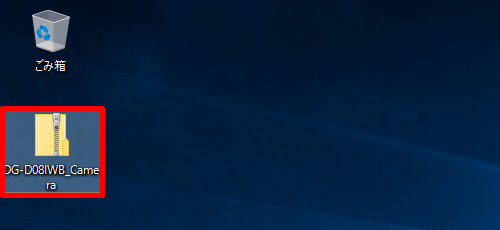
- ダウンロードした [ DG-D08IWB_Camera.zip ] を右クリックし、表示されたメニューから
[ すべて展開(T) ] をクリックします。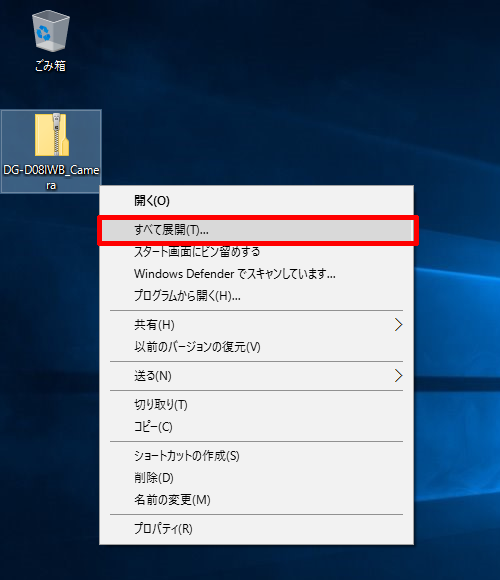
- 「 圧縮 (ZIP 形式) フォルダーの展開 」 が表示されます。[ 展開(E) ] をクリックします。
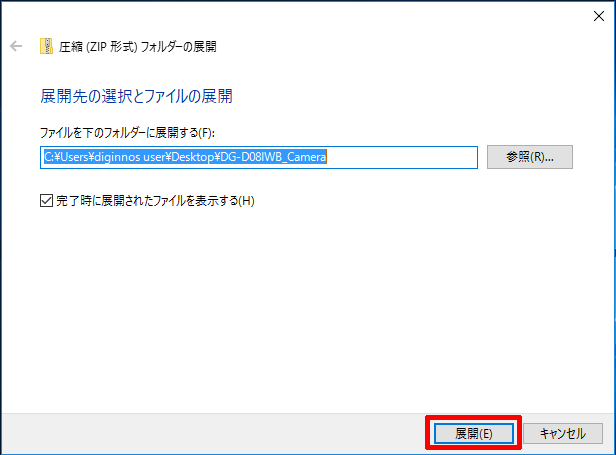
- ファイルが展開され、「 DG-D08IWB_Camera 」 フォルダが表示されます。
[ hm2056 ] を開きます。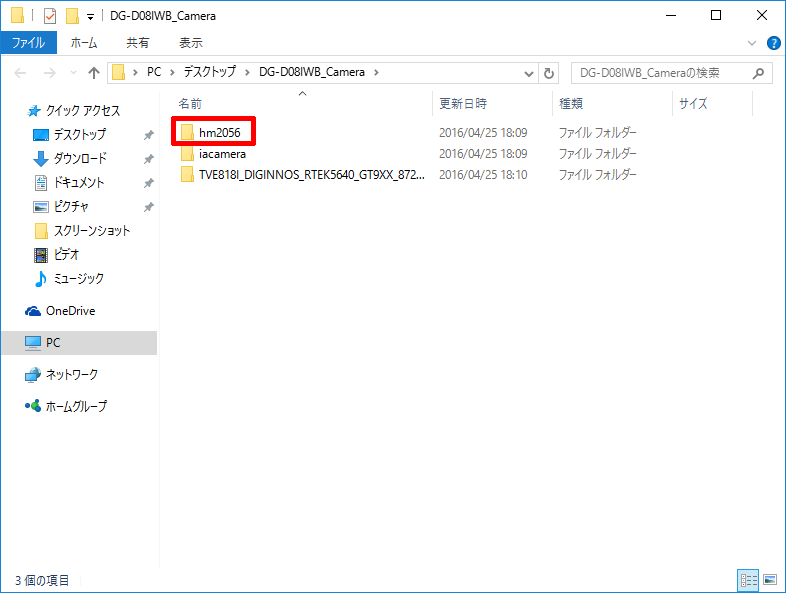
- [ hm2056 ] を右クリックし、表示されたメニューから [ インストール(I) ] をクリックします。
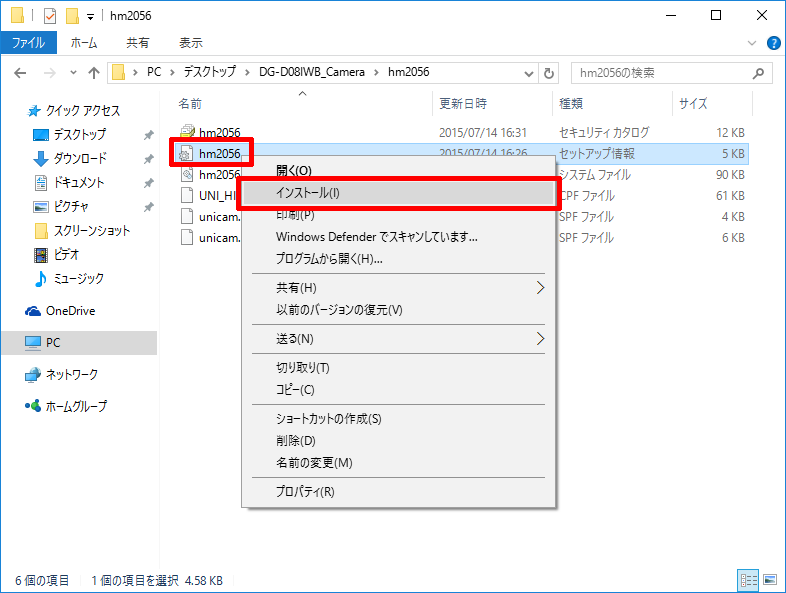
- 「 DG-D08IWB_Camera 」 フォルダに戻り、[ iacamera ] を開きます。
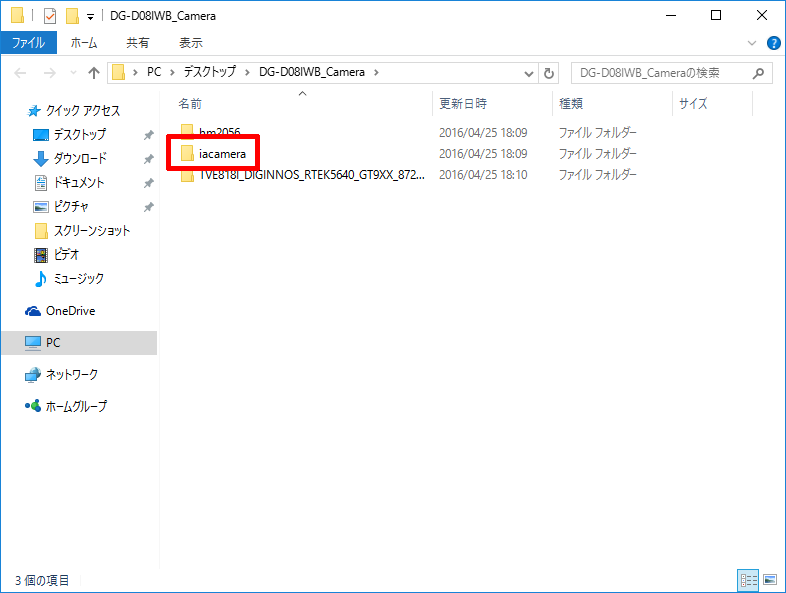
- [ iacamera32 ] を右クリックし、表示されたメニューから [ インストール(I) ] をクリックします。
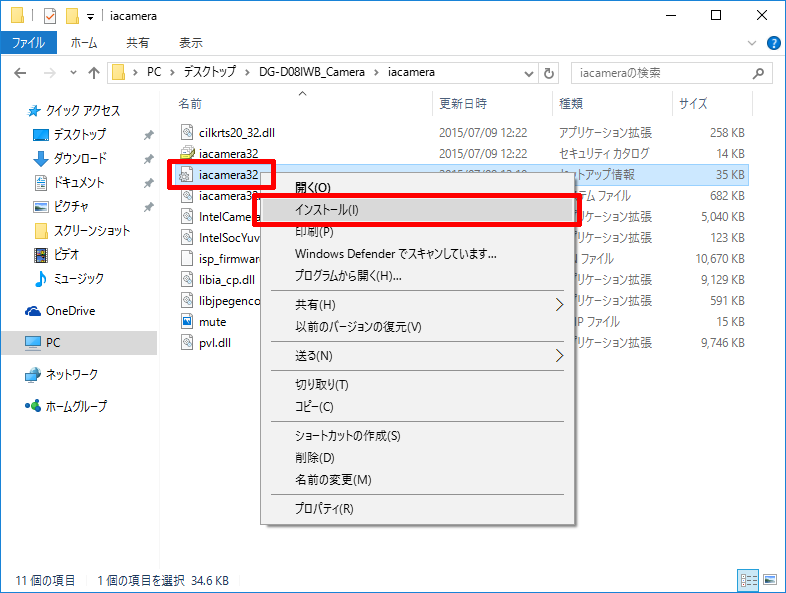
- 「 DG-D08IWB_Camera 」 フォルダに戻り、
[TVE818I_DIGINNOS_RTEK5640_GT9XX_8723BS_GPS_HM2056_HM2056_D907BE31_20160217_V7.2.0]
を開きます。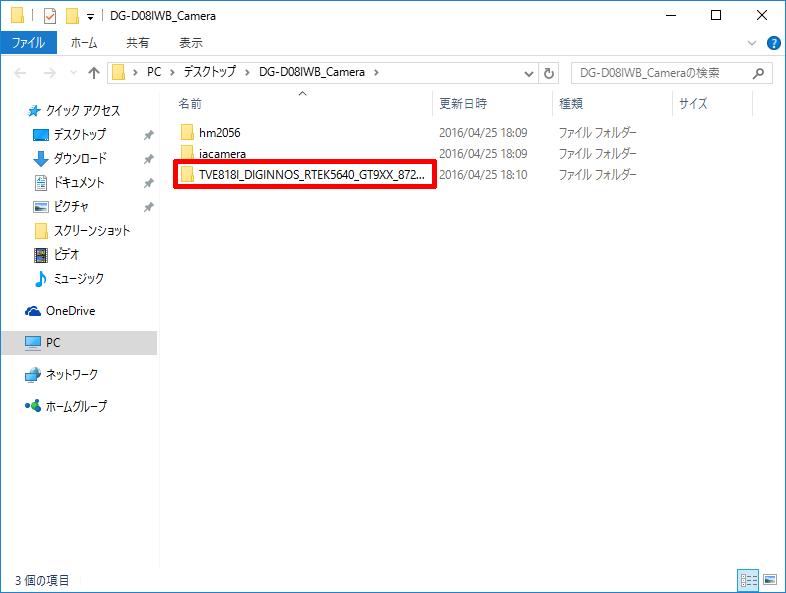
- [ BiosUpdate_BayTrail_x86 ] をダブルクリックします。
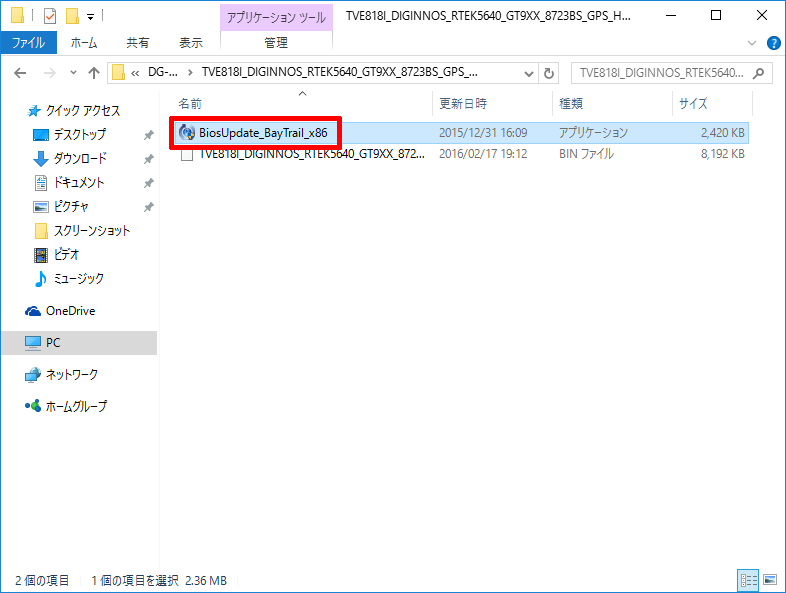
- 「 ユーザー アカウント制御 」が表示されます。[ はい(Y) ] をクリックします。
※ 表示されない場合は手順 11 に進みます。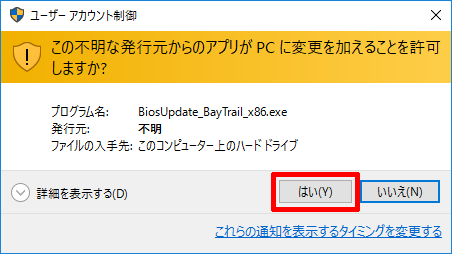
- 「 BiosUpdate 」が表示されます。[ Browse... ] をクリックします。
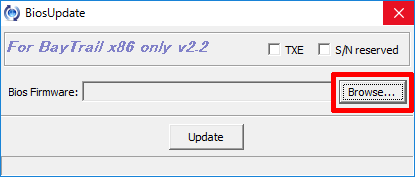
- 「 ファイルを開く 」 が表示されます。
[ TVE818I_DIGINNOS_RTEK5640_GT9XX_8723BS_GPS_HM2056_HM2056_D907BE31.bin ] を選択し、
[ 開く(O) ] をクリックします。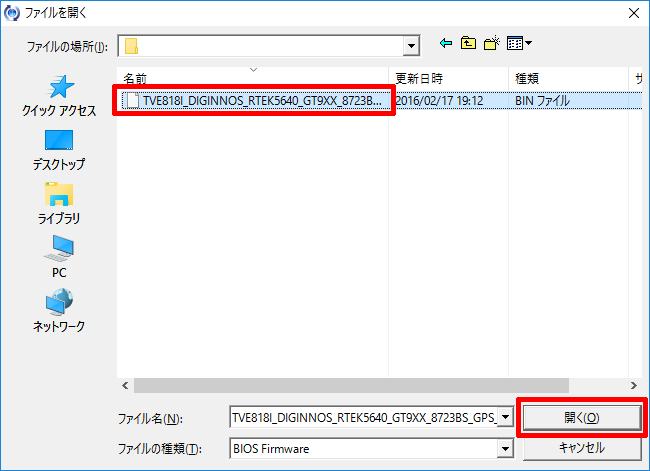
- 「 BiosUpdate 」 の 「 Bios Firmware: 」 欄にファイル名が表示されていることを確認し、
[ Update ] をクリックします。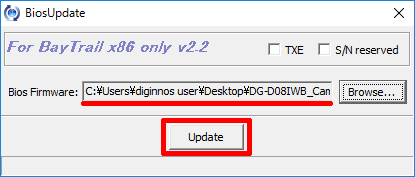
- BIOSのアップデートが開始されます。完了後、Windwosが再起動します。
以上で問題の対処は完了です。